电脑怎么重装系统方法win7
- 分类:Win7 教程 回答于: 2023年02月25日 12:40:15
win7旗舰版系统拥有良好的系统稳定性以及兼容性,所以备受广大用户的青睐,这样很多小伙伴都想给电脑重装win7旗舰版系统。那么电脑重装win7系统如何操作呢?下面小编就演示下简单的电脑怎么重装系统方法。
工具/原料:
系统版本:windows7旗舰版
品牌型号:联想(Lenovo)天逸510S
软件版本:魔法猪系统重装大师v2290+小鱼一键重装软件v2290
方法/步骤:
方法一:使用魔法猪系统重装大师重装win7系统
1、我们首先下载安装魔法猪系统重装大师,双击打开,选择要安装的win7系统,点击下一步。
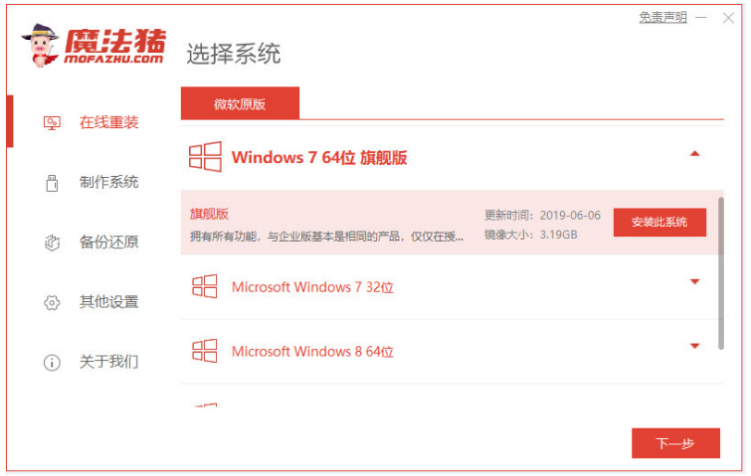
2、耐心等待,系统镜像以及其它资源下载过程中等等。
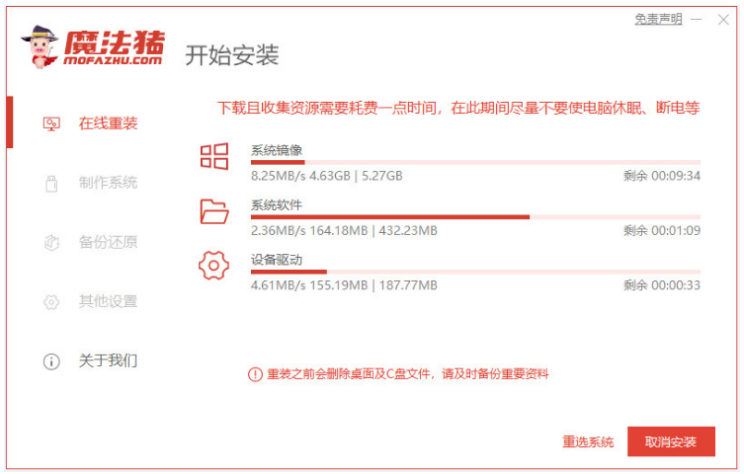
3、耐心等待下载系统以及环境部署等等过程中,完成之后点击立即重启电脑。
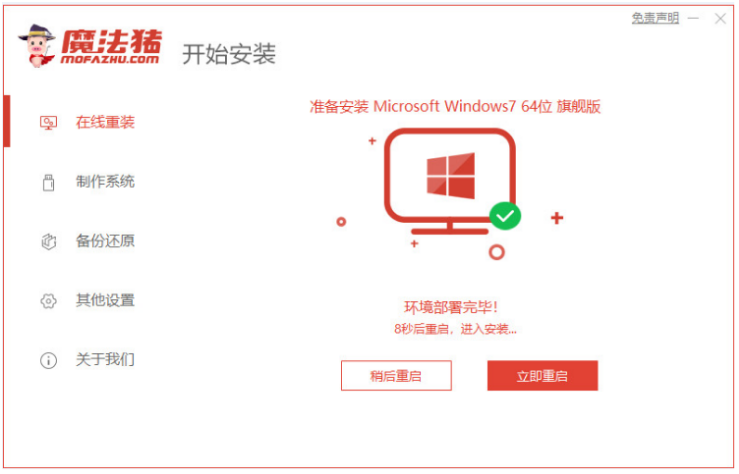
4、重启电脑之后进入windows启动管理器页面。选择第二项按回车键进入pe系统。
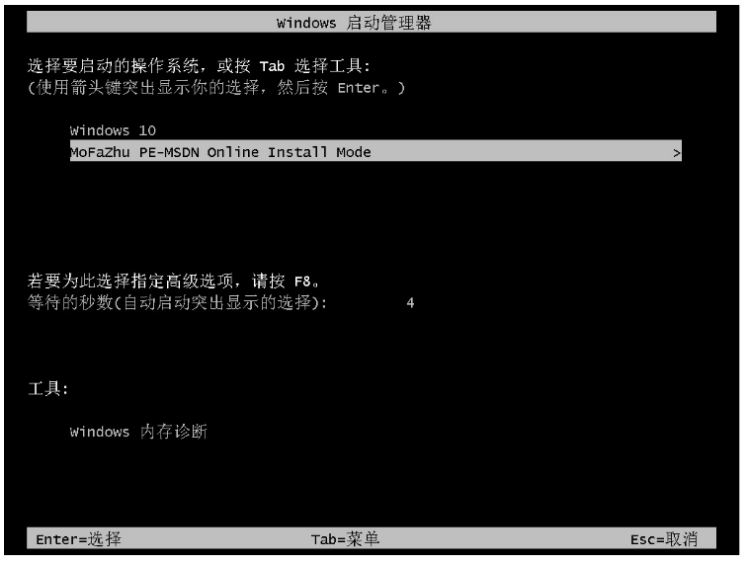
5、 魔法猪此时将会自动安装系统,耐心等待。
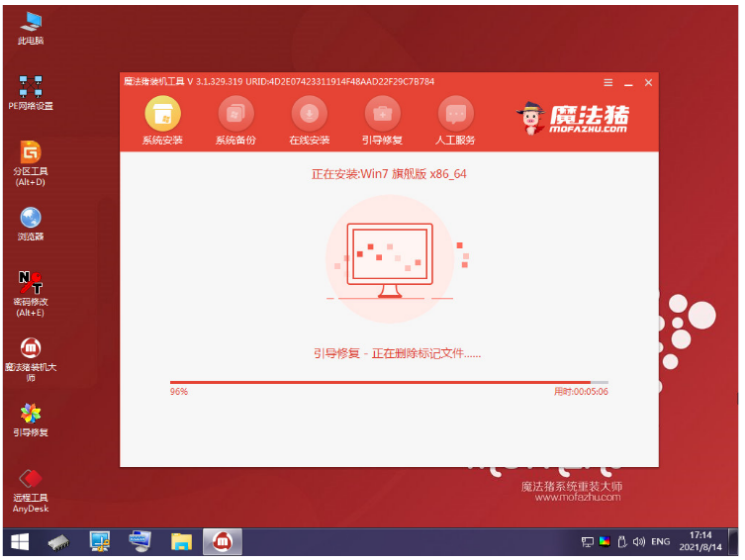
6、待安装完成之后,点击立即重启电脑。
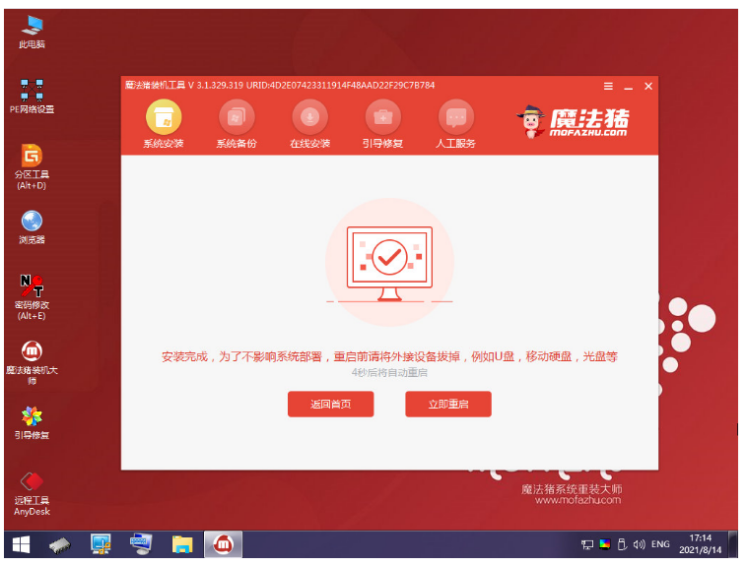
7、电脑进入win7系统桌面即说明电脑重装win7系统成功。

方法二:使用小鱼一键重装软件重装win7系统
1、首先下载安装小鱼一键重装软件,打开软件,选择需要安装的win7旗舰版,点击下一步。
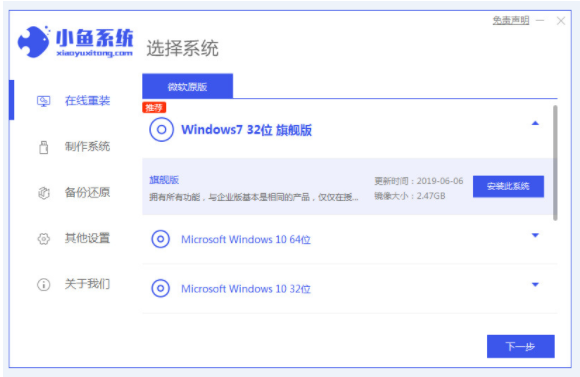
2、小鱼软件此时将会自动下载win7系统的镜像,请大家耐心等待。
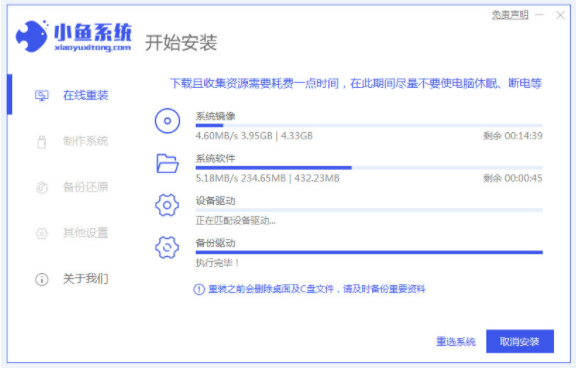
3、下载完成之后小鱼软件会自动开始进入部署安装环境中,请大家耐心等待。
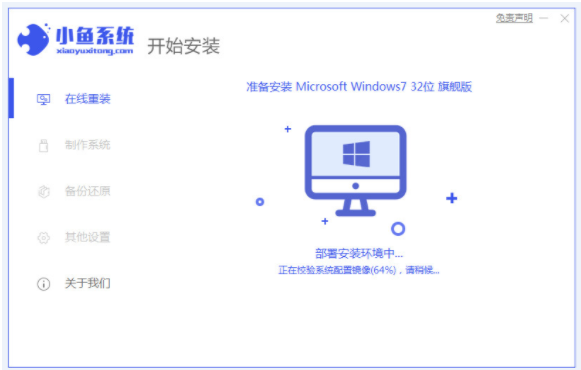
4、环境部署完毕之后,点击立即重启。
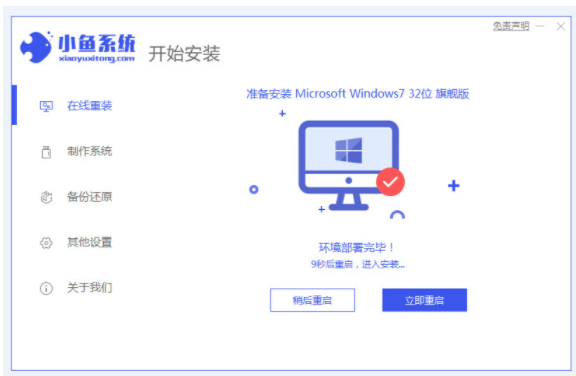
5、重启电脑之后将会出现Windows启动管理器的界面,选择第二项按回车键进入PE系统。
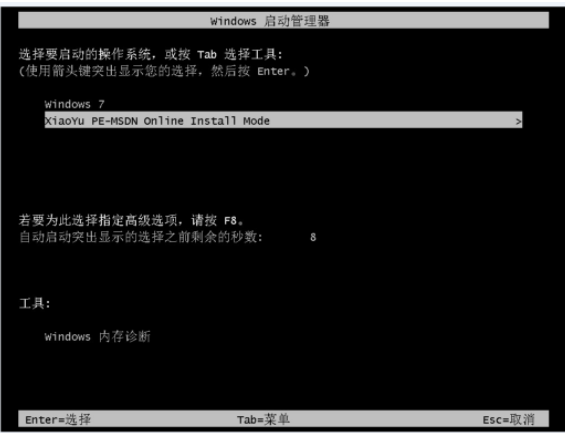
6、电脑进入PE系统界面之后,耐心等待小鱼软件自动给电脑安装win7。
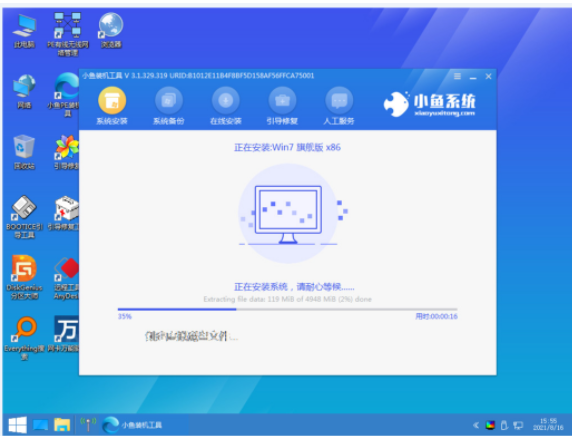
7、系统安装完成之后,点击立即重启。
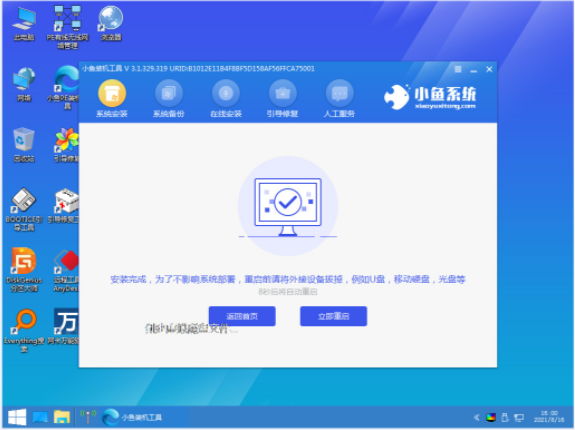
8、重启后进入win7系统桌面即说明电脑重装win7系统完成。

总结:
方法一:使用魔法猪系统重装大师重装win7系统
1、打开重装系统软件,依次按照步骤操作。
2、 魔法猪工具此时将会帮助您自动安装系统。
3、进入pe系统安装系统,最后重启电脑即可完成。
方法二:使用小鱼一键重装软件重装win7系统
1、打开小鱼一键重装系统,选择win7系统安装。
2、装机软件下载win7系统镜像并点击重启电脑。
3、进入PE系统开始自动安装win7系统,完成后重启电脑。
4、直至进入win7系统桌面即说明电脑重装win7系统完成。
 有用
26
有用
26


 小白系统
小白系统


 1000
1000 1000
1000 1000
1000 1000
1000 1000
1000 1000
1000 1000
1000 1000
1000 1000
1000 1000
1000猜您喜欢
- 笔记本电脑win7重装系统步骤演示..2021/11/07
- 无需U盘一键xp升级win72020/09/12
- 笔记本键盘失灵,小编教你笔记本键盘没..2018/01/02
- 怎么重装win7旗舰版系统2021/09/28
- 教您电脑没网怎么重装win7系统..2021/06/14
- onekey一键还原win7系统教程2022/04/08
相关推荐
- 修复注册表,小编教你怎么修复注册表..2018/07/06
- 无法连接到steam网络,小编教你无法连..2018/10/06
- win7 64位旗舰版iso下载2017/07/16
- #2017win7sp1激活制作步骤2017/08/11
- win7电脑壁纸怎么换2022/09/21
- hd audio声卡驱动,小编教你声卡驱动安..2018/09/12

















